

Jau čia yra penktoji „Samsung“ sulankstomų telefonų karta, kuri suteikia struktūrinių savybių vyrių patobulinimai ir kitos kūno viduje esančios dalys. Be patobulintų vidinių dalių, Samsung Galaxy Z Flip 5 taip pat sulaukia „Samsung“ dėmesio dėl naujo ir žymiai didesnio viršelio ekrano.
Turinys
- Tinkinkite viršelio ekraną
- Pasirinkite savo viršelio ekrano valdiklius
- Paleiskite bet kurią programą viršelio ekrane
- Žaidimas neatidarius telefono
- Pakeiskite naršymo viršelio ekrane būdą
- Padidinkite produktyvumą naudodami Flex režimą
- Darykite aukščiausios kokybės asmenukes
- Priimkite ir baigkite skambučius stilingai
- Perjunkite į geresnę paleidimo priemonę
- Uždenkite savo Flip
Rekomenduojami vaizdo įrašai
Šis išorinis ekranas dabar užima didelę dalį „Flip“ viršutinėje dalyje ir leidžia pasiekti daug daugiau neatidarius telefono, nei galėtumėte pasiekti bet kuriame iš ankstesnių modelių. Kartu su patobulinta aparatūra, optimizuota programinė įranga užtikrina, kad naujos ir galingos specifikacijos būtų išnaudotos maksimaliai.
Tačiau su naujuoju telefonu, kuris išsiskiria iš minios, galima palikti daugelį jo funkcijų nepanaudotų. Jei jau įsigijote naująjį „Z Flip 5“ arba esate kupinas įspūdžių ir tikimės, kad netrukus jį gausite, štai 10 pirmųjų dalykų, kuriuos turite padaryti, kai tik jį gausite.
Susijęs
- Dvi savaites su „Google Pixel Fold“ džiaugiausi, kad jo nepirkau
- Turite Samsung telefoną? Tai yra viena programa, kurią turite atsisiųsti
- Mano dviejų geriausių atverčiamų telefonų fotoaparato bandymas buvo varginantis
Tinkinkite viršelio ekraną

Vienas didžiausių „Galaxy Z Flip 5“ pranašumų, palyginti su „Flip 4“, yra platus viršelio ekranas. Naujasis viršelio ekranas atveria naują galimybių dimensiją – nuo vaizdo įrašų žiūrėjimo viso ekrano režimu „YouTube“, „Netflix“ ar panašiose platformose, kad galėtumėte įvesti tekstą ir naudoti viso ekrano programų versijas neatidarius telefonas. Visas šias galimybes išnagrinėsime būsimuose skyriuose, bet pradėkime nuo pagrindinio viršelio ekrano išdėstymo.
Kai pirmą kartą nustatysite viršelio ekraną, pastebėsite, kad pradinis išorinio ekrano ekranas sudarytas iš didelio laikrodžio su fono animacija, kuri užima didžiąją dalį ekrano vietos. Tai gali atrodyti kaip didesnio ekrano švaistymas, tačiau galite greitai pakeisti šį vaizdą net neatidarę telefono.
Atrakinkite Z Flip 5, tada bakstelėkite ir palaikykite dabartinį pagrindinį ekraną. Tai parodys daugybę skirtingų iš anksto nustatytų pagrindinio ekrano parinkčių, iš kurių galėsite pasirinkti. Galite braukti aukštyn ir žemyn ir bakstelėti pageidaujamą ekraną, kad nustatytumėte jį kaip naują viršelio ekraną. Jei nė vienas iš esamų išankstinių nustatymų neatrodo pakankamai viliojantis, „Samsung“ taip pat siūlo daugybę ekrano tinkinimo parinkčių.

Norėdami tai padaryti, turite atidaryti telefoną ir eiti į Nustatymai > Viršelio ekranas. Taip pat galite perbraukti iki iš anksto nustatyto dangtelio ekrano pabaigos, kur būsite paraginti atidaryti „Flip 5“, kad sukonfigūruotumėte nustatymus. Iš esmės tai yra tas pats puslapis, kuris atsidaro automatiškai, o tolesni veiksmai yra panašūs.
Dabar pasirinkite Pridėti naują mygtuką, atverdamas visą viršelio ekrano maketų kosmosą. Leiskite mums peržvelgti kiekvieną skyrių.
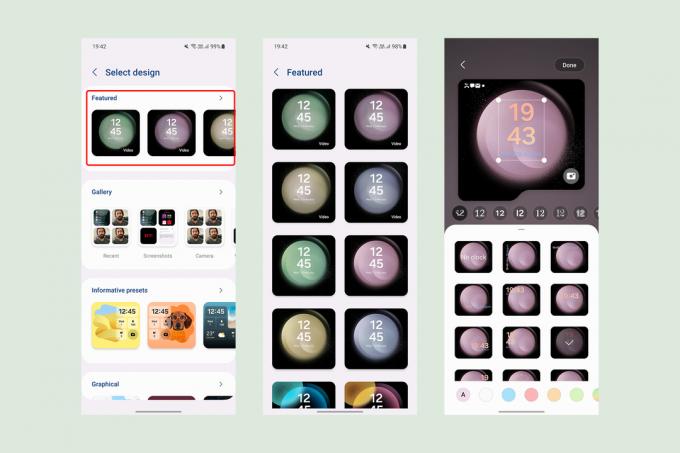
Galite pasirinkti vieną iš pateiktų parinkčių Teminiai skyrių, kuriame rasite viršelio ekrano fonus, panašius į vidinio ekrano fono paveikslėlius, kad galėtumėte tai padaryti paprastai.

Kita parinktis yra pasirinkti vaizdus iš Galerija. Kaip foną galite pasirinkti iki 15 vaizdų, kurie keisis kiekvieną kartą, kai atrakinsite viršelio ekraną. Galite išdėstyti kiekvieną vaizdą taip, kad visi pagrindiniai elementai būtų matomi kvadratiniame rėmelyje, arba pasirinkti rėmelius tokios formos kaip debesis arba abėcėlės formos išpjovos, jei norite kažko nesimetriško. Ant fono galite pritaikyti spalvų filtrus arba pasirinkti iš įvairių laikrodžių išdėstymų su skirtingais šriftais.

Jei norite gauti daugiau informacijos iš pagrindinio ekrano, pasirinkite vieną iš Informatyvus išankstiniai nustatymai. Jie gauna iš anksto nustatytas informacijos, pvz., laiko, datos, akumuliatoriaus įkrovos lygio ir neskaitytų pranešimų skaičiaus, tinklelius. Be skirtingų blokų išdėstymo, galite pasirinkti pasirinktinį vaizdą iš galerijos – su skirtingomis iškirpimo parinktimis vaizdui įrėminti.

Galite pakeisti fono spalvą arba pasirinkti gradientą, kuris būtų rodomas fone. Norėtume, kad „Samsung“ pateiktų jums automatinius fono spalvos pasiūlymus, tačiau šiuo metu jie nepasiekiami.
„Samsung“ taip pat gali pridėti galimybę atsisiųsti papildomus viršelio ekrano tinklelio išdėstymus iš „Galaxy Store“, kaip tai daroma visada rodomam ekranui.

Toliau galite ištirti Grafinis skyrių, kuriame „Samsung“ siūlo trijų tipų ekranus, kurių kiekvienas gali būti pritaikytas skirtingais animaciniais fonais. Tinkinimo parinkčių nėra daug, tačiau galite pridėti pasirinktinį spartųjį klavišą, kad greitai paleistumėte fotoaparatą, perjungtumėte žibintuvėlį arba pasirinktumėte iš daugelio kitų parinkčių. Taip pat galite rodyti arba paslėpti akumuliatoriaus parinktį viršuje.

Galiausiai, jei norite švaraus viršelio ekrano be daug informacijos, galite pasirinkti vieną iš likusių dviejų kategorijų – Paprasta arba Spalvos. Kaip ir galerija, šios parinktys leidžia pasirinkti iš anksto nustatytą foną su tinkinamu laikrodžiu.

Kiekvienas naujas viršelio ekrano išdėstymas, kurį pasirenkate arba sukuriate iš esamų parinkčių, automatiškai pridedamas prie ekranų krūvos. Jei norite išsinešti, eikite į Nustatymai > Viršelio ekranas ir pasirinkite Tvarkyti viršutiniame dešiniajame kampe. Dabar iš viso galimų viršelio veidų tinklelio ištrinkite tą, kurio nenorite, pasirinkdami Minuso (-) simbolis ant kiekvieno arba ilgai paspaudę bet kurią iš parinkčių ir nuvilkite ją į norimą vietą.
Pasirinkite savo viršelio ekrano valdiklius

Kai viršelio ekranas yra pritaikytas pagal savo skonį, galite laisvai naršyti kitas programas ir funkcijas, kurias galite pasiekti iš ten. Šios greitos nuorodos į konkrečias programos funkcijas ar kitas sistemos funkcijas yra žinomos kaip valdikliai ir jas galima pasiekti braukdami dešinėn dangtelio ekrano pagrindiniame ekrane (perbraukus kairėn atidaromi neskaityti pranešimai Galaxy Z Flip 5).
Pagal numatytuosius nustatymus kalendoriaus, orų, žadintuvo ir dienos žingsnių skaičiavimo valdikliai yra suaktyvinti, tačiau yra daug vietos juos pritaikyti pagal jūsų poreikius. Norėdami pradėti tvarkyti valdiklius iš išorinio ekrano, bakstelėkite ir palaikykite bet kuriame ekrane, įjungdami redagavimo režimą. Įjungę šį režimą, galite pasirinkti (-) mygtuką, kad pašalintumėte ekraną, arba ilgai paspauskite, kad patrauktumėte ir vilkite jį, kad pakeistumėte sąrašo tvarką. Taip pat galite perbraukti iki sąrašo pabaigos ir pasirinkti (+) piktogramą, kad pridėtumėte daugiau valdiklių, skirtų mėgstamiems kontaktams, „SmartThings“ įprastoms programoms, „Samsung Health“ prietaisų skydeliui ir kt.

Jei šios sąsajos trūksta, galite redaguoti valdiklius naudodami vidinį ekraną. Eiti į Nustatymai > Viršelio ekranas ir pasirinkite Valdikliai. Galite be vargo perjungti bet kurį valdiklio ekraną arba pasirinkti Pertvarkyti išdėstyti juos tam tikra seka.
Nors šiuos valdiklius renkasi „Samsung“, jie gali būti tik pačių „Samsung“ programų plėtiniai. Laimei, galite naudoti trečiųjų šalių programas viršelio ekrane, pakeitę kelis paprastus nustatymus.
Paleiskite bet kurią programą viršelio ekrane

Didžiausias Galaxy Z Flip 5 pranašumas yra galimybė paleisti visas programų versijas tiesiai iš viršelio ekrano. Kol „Galaxy Z Flip 4“ turėjo panašią talpą, jo mažas ekranas tikriausiai atgrasė daugumą vartotojų nuo pagrindinių valdiklių ribų.
Tuo tarpu „Flip 5“ ekranas yra beveik dvigubai didesnis, todėl puikiai tinka paleisti programėles neprarandant esminio turinio. Štai žingsniai, kaip pasiekti viso ekrano programas iš „Galaxy Z Flip 5“ viršelio ekrano:
- Eiti į Nustatymai > Išplėstinės funkcijos > Laboratorijos.
- Pasirinkite Viršelio ekrane leidžiamos programos.
- Įgalinkite perjungimo mygtuką viršutiniame dešiniajame kampe ir leiskite programas, kurias norite naudoti šiame išoriniame ekrane.
Šiuo metu „Samsung“ viršelio ekrane leidžia paleisti tik penkias programas. Tačiau yra ir kitas būdas paleisti iš esmės bet kurią įdiegtą programą ant viršelio ekrano. Jis naudoja oficialią „Samsung“ programą „Good Lock“, kurioje yra plėtinių, vadinamų moduliais, rinkinys, leidžiantis pakeisti „Samsung“ telefono išvaizdą ir funkcionalumą.

Baigę sąranką uždarykite telefoną, atrakinkite viršelio ekraną ir braukite dešinėn, kad rastumėte paleidimo priemonę „Good Lock“. Dabar viršelio ekrane galėsite atidaryti bet kurią iš anksčiau pasirinktų programų.
Atminkite, kad nors galite rašyti „Galaxy Z Flip 5“ išoriniame ekrane, tai galite padaryti tik naudodami oficialią „Samsung“ klaviatūrą ir jokios kitos alternatyvos, pvz., „Gboard“. Taip pat turite įgalinti kiekvieną naują programą įdiegę iš Good Lock, kaip parodyta aukščiau esančioje nuotraukoje, kad galėtumėte jas rodyti išoriniame ekrane.
Žaidimas neatidarius telefono

Be įprastų programų, viršelio ekrane taip pat galite paleisti daugybę žaidimų Call of Duty Mobile į Saldainių traiškymas, žaidimams, kuriuos galite žaisti viršelio ekrane, nėra jokių apribojimų. Tačiau gali kilti tam tikrų mastelio ar apkarpymo problemų, ypač žaidimuose, kurie nėra optimizuoti žaisti kvadratiniame ekrane. Beje, pavadinimai optimizuoti pagal mastelį Galaxy Z Fold 5Čia taip pat turėtų veikti vidinis (taip pat kvadratinis) ekranas.
Tačiau jei ieškote tiesioginių pramogų visiškai neįsigilindami, programėlė „Good Lock“ taip pat siūlo keletą mini žaidimų, kuriuos maitina „Google“ žaidimų užkandžiai programėlė. Norėdami įjungti šiuos žaidimus, atlikite šiuos veiksmus:
- Eiti į Geras užraktas > MultiStar ir bakstelėkite Aš ♡ Galaxy sulankstomas.
- Pasirinkite Žaidimo valdiklis > Įgalinti žaidimo valdiklį. Tai vėl nukreips jus į viršelio ekrano nustatymus, kur galėsite įjungti žaidimų valdiklį.
Dabar pasirinkite žaidimus, kuriuos norite išbandyti viršelio ekrane, ir turite specialų viršelio ekrano valdiklį su nedideliais žaidimais.
Pakeiskite naršymo viršelio ekrane būdą

„Samsung“ apibrėžta „Galaxy Z Flip 5“ viršelio ekrano sąsaja labai priklauso nuo braukimo per ekraną. Prasminga tik tai, kad ekrano naršymas su tuo dera.
Pagal numatytuosius nustatymus „Galaxy Z Flip 5“ yra su trijų mygtukų naršymo juosta, kuri yra būdinga Android, o viršelio ekrane pakartojama sutrumpinta versija be mygtukų „Neseniai“. Tačiau paprastais veiksmais galite perjungti į „iPhone“ panašius naršymo gestus.
- Eiti į Nustatymai > Ekranas > Naršymo juosta.
- Pasirinkite Braukimo gestai vietoj naršymo mygtukų.

Taip pat galima naudoti trijų mygtukų naršymo juostą pagrindiniame ekrane ir gestus viršelio ekrane (arba atvirkščiai). Jums tereikia atlikti šiuos veiksmus:
- Eiti į Nustatymai > Ekranas > Naršymo juosta ir pasirinkite pageidaujamą viršelio ekrano naršymo būdą.
- Dabar eik į Nustatymai > Išplėstinės funkcijos > Laboratorijos.
- Išjungti jungiklį Naudokite pagrindinio ekrano naršymą viršelio ekrane.
- Dar kartą pakeiskite naršymo juostą iš Nustatymai > Ekranas > Naršymo juosta atsižvelgiant į jūsų pirmenybę vidiniam ekranui. Tai pakeis vidinio ekrano naršymo juostą, nepaveikdama viršelio ekrano.
Padidinkite produktyvumą naudodami Flex režimą

„Flex“ režimas yra patrauklus būdas panaudoti sulankstomų „Samsung“ išmaniųjų telefonų sulankstymo mechanizmą. Kai Samsung telefonas tik iš dalies sulankstytas – paprastai nuo 75 iki 115 laipsnių, jo vidinis ekranas yra padalintas į dvi dalis, ekrano turinys perkeltas į viršutinę pusę, o konkrečios programos valdikliai užima apatinę pusė.
Flex režimo paskirtis – palengvinti Galaxy Z Fold arba Z Flip naudojimą, o jį laikant ant lygaus paviršiaus. „Galaxy Z Flip 5“ „Flex“ režimas gali būti naudojamas kaip viršutinės ekrano dalies pakaitalas. rodo vaizdo ieškiklį programoje „Camera“, o apatinėje pusėje rodomi fotoaparato valdikliai ir neseniai užfiksuoti vaizdai vaizdai. Panašiai naudojant programas, pvz., „YouTube“, „Galaxy Z Flip 5“ Flex režimu, apatinė ekrane kartu su paieškos juosta rodomi pirmyn ir atgal valdikliai, taip pat ryškumas ir garsumas valdikliai.

Kitoms programoms, kurios iš prigimties neturi būdų, kaip padalinti valdiklius, apatinė dalis tampa pelės valdymo kilimėliu ir funkcijomis. mygtukai, norėdami nuleisti pranešimų skydelį, pakeisti ekrano ryškumą, pakeisti ryškumą ar garsumą arba imtis a ekrano kopija.
Štai žingsniai, kaip įdiegti „Flex“ režimą „Galaxy Z Flip 5“:
- Eiti į Nustatymai > Išplėstinės funkcijos > Laboratorijos.
- Pasirinkite Lanksčiojo režimo skydelis.
- Norėdami įjungti lankstumo režimą, kitame ekrane įjunkite jungiklį.
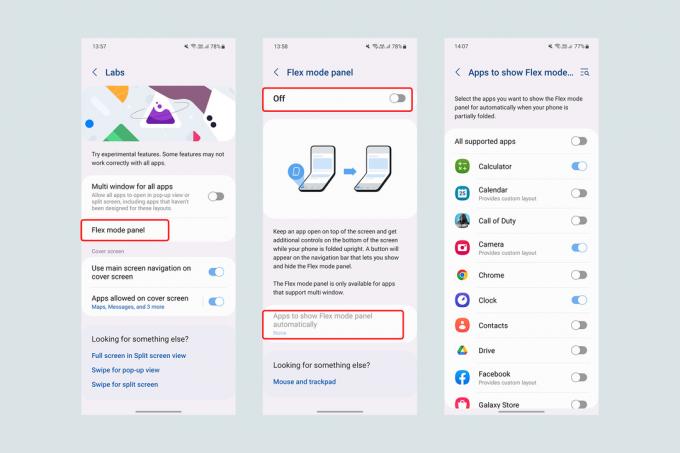
Dabar, kai „Galaxy Z Flip 5“ yra iš dalies sulankstytas, ekrano apačioje, kairėje, pasirodo mažas „Flex“ režimo mygtukas. Tačiau, jei norite, kad šis perėjimas būtų sklandus ir automatinis, galite nustatyti, kad Flex režimas būtų suaktyvintas pagal numatytuosius nustatymus, atlikdami šiuos veiksmus:
- Eiti į Nustatymai > Išplėstinės funkcijos > Laboratorijos > Lanksčiojo režimo skydelis
- Pasirinkite Programos, skirtos automatiškai rodyti „Flex mode“ skydelį
- Galite įjungti Flex režimą Visos palaikomos programos arba pasirinkti programas atskirai.
Atminkite, kad kai kurios programos, ypač sukurtos taip, kad geriausiai veiktų kraštovaizdžio režimu, naudojant visą ekraną (pvz., „Netflix“ ir kitos vaizdo paslaugos), gali nepalaikyti „Flex“ režimo. Skirtingai nei „Galaxy Z Fold 5“, šiuo metu nėra galimybės priverstinai naudoti „Flex“ režimą visose programose.
Darykite aukščiausios kokybės asmenukes

Naudojant „Flex“ režimą, „Galaxy Z Flip 5“ tampa neįtikėtinu įrenginiu, leidžiančiu stabiliai fotografuoti ir filmuoti nepastačius jo ant trikojo stovo. Ir dėl išorinio ekrano tas pats pasakytina ir apie asmenukes.
Atidarę fotoaparato programą galite įjungti Viršelio ekrano peržiūra bakstelėdami viršutinėje juostoje esantį dešinįjį mygtuką. Naudojant šią funkciją, dangtelio ekranas atspindi vaizdo ieškiklį iš pagrindinės programėlės, todėl galite fotografuoti asmenukes iš toli, padėjus telefoną ant lygaus paviršiaus ir naudojant rankų gestus.
Arba galite atidaryti fotoaparato programą tiesiai iš viršelio ekrano. Taip atidarius, viršelio ekranas veiks ne tik kaip vaizdo ieškiklis ir pasiūlys papildomų valdikliai, įskaitant galimybę perjungti nuotraukų, vaizdo įrašų ir portretų režimus, braukiant kairėn arba dešinėn ekranas. Galite nufotografuoti arba pradėti įrašinėti tiesiog bakstelėdami ekraną.
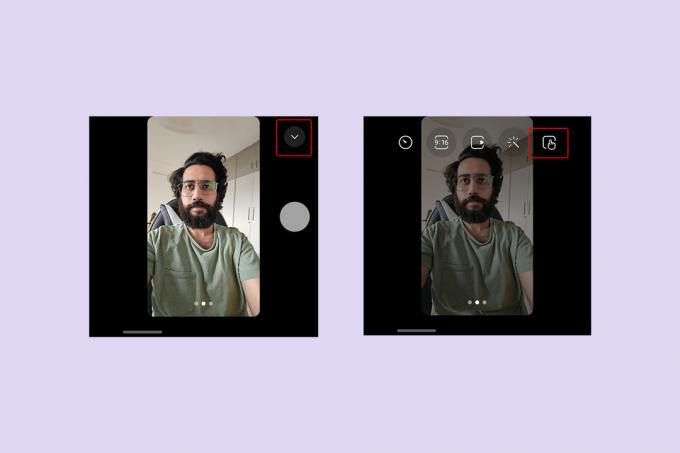
Pasirinkę rodyklės žemyn (˅) mygtuką, taip pat galite įjungti užrakto / įrašymo mygtuką kaip alternatyvą ekrano bakstelėjimui. Naudodami šį mygtuką taip pat galite pakeisti nuotraukos formato santykį, pasirinkti iš anksto nustatytus filtrus, nustatyti laikmatį arba pakeisti vaizdo įrašo skiriamąją gebą.
Galiausiai galite suspausti ekraną, kad perjungtumėte iš pirminės į itin plataus kampo kamerą ir taip užfiksuotumėte fenomenalų. 0,5 asmenukės (selfie naudojant itin plataus kampo objektyvą) net neatidarius telefono.
Priimkite ir baigkite skambučius stilingai

Clamshells buvo vienas iš ikoniškiausių telefonų dizainų 2000-ųjų pradžioje, kol plokštieji telefonai perėmė viršų. Patraukliausias atverčiamo kilimėlio aspektas buvo jo stilius ir elegancija, ypač kai reikėjo atsiliepti ar baigti skambučius (kai skambinimas vis dar buvo viena iš pagrindinių telefono paslaugų). Naudodama „Galaxy Z Flip“ seriją „Samsung“ leidžia ne tik pajusti jaudulį atidarius ir uždarius telefoną, bet ir šiuo gestu priimti bei baigti skambučius.
Norėdami atsiliepti ir baigti skambučius „Galaxy Z Flip 5“ išskleidę ir sulankstydami telefoną, šiuos nustatymus turite pakeisti:
- Įsitikinkite, kad „Samsung Phone“ yra numatytoji rinkiklio programa. Šis metodas gali neveikti, jei jį naudosite Google telefonas arba bet kurią kitą programą kaip numatytąją skambinimo programą.
- Eikite į telefono programą, pasirinkite trijų taškų mygtukas tada viršuje, dešinėje Nustatymai. Arba galite eiti į Nustatymai > Programos >„Samsung“ programos nustatymai >Skambučių nustatymai.
- Pasirinkite Apvertimo parinktys skambučių nustatymuose.
- Įgalinti Atidarykite telefoną, kad atsilieptumėte į skambučius ir Norėdami baigti skambučius, uždarykite telefoną.
Perjunkite į geresnę paleidimo priemonę

Išskleidus „Galaxy Z Flip 5“ kraštinių santykis yra 22:9. Kadangi šis yra daug aukštesnis nei jūsų vidutinis plokščiaekranis telefonas, pasiekti programų piktogramas ekrano viršuje gali būti šiek tiek sudėtinga ir tai kelia nerimą, nes padidėja tikimybė numesti telefoną.
Nors „Samsung One“ vartotojo sąsajos elementai yra optimizuoti naudoti viena ranka, programų stalčius išsiplečia, kad apimtų visą ekraną. Todėl pasirenkant a trečiosios šalies paleidimo priemonė Jūsų naujasis Z Flip 5 gali pasirodyti puiki idėja. Norėdami pakeisti paleidimo priemonę, atlikite šiuos veiksmus:
- Atsisiųskite pasirinktą paleidimo priemonę iš „Google Play“ parduotuvės.
- Eiti į Nustatymai > Programos > Pasirinkite numatytąsias programas.
- Skiltyje „Home“ pakeiskite numatytąjį nustatymą į pageidaujamą paleidimo priemonę.
Rekomenduoju naudoti Niagaros paleidimo priemonė „Galaxy Z Flip 5“ dėl supaprastinto dizaino ir lengvo naudojimo tik viena ranka. Vietoj atskiro programų stalčiaus, kuris užima ekraną, „Niagara Launcher“ visas programas pateikia abėcėlės tvarka horizontalia seka. Naudodami šonuose esančias raides, galite tiesiog slysti arba bakstelėti nykščiu dešiniajame arba kairiajame krašte, kad pereitumėte prie visų programų, prasidedančių bet kuria raide.
Uždenkite savo Flip

„Galaxy Z Flip 5“ yra patrauklus nostalgiją keliančios formos ir pažangaus sulankstomo ekrano derinys. Tačiau „Galaxy Z Flip 5“, kaip ir bet kuris įrenginys su sulankstomu ekranu, yra nuspėjamai trapus, todėl itin svarbu pasirinkti tinkamą telefono apsaugą, kurios pradinė kaina yra 999 USD.
Siekdami užtikrinti, kad jūsų Galaxy Z Flip 5 būtų apsaugotas nuo kritimo, sudarėme sąrašą geriausi Samsung Galaxy Z Flip 5 dėklai. Šie dėklai skiriasi savo stiliumi ir papildomais milimetrais apmušalais, kuriuos jie prideda prie atverčiamo telefono, priklausomai nuo skirtingų žmonių reikalavimų. Norėdami susieti su dėklu, taip pat turime pasirinkimą geriausios Galaxy Z Flip 5 ekrano apsaugos vidiniam ir išoriniam ekranui.
Redaktorių rekomendacijos
- Pigus Motorola Razr gali pakeisti sulankstomus telefonus amžinai
- Stebėkite, kaip „Samsung Z Flip 5“ susiduria su itin dideliu patvarumo išbandymu
- Maniau, kad nekenčiu Galaxy Z Flip 5 – kol nepakeičiau vieno dalyko
- 3 dienas praleidau su Galaxy Z Fold 5. Tai ne tai, ko tikėjausi
- Naujos Galaxy Z Fold 5 ir Flip 5 funkcijos nukreipiamos į senesnius įrenginius




